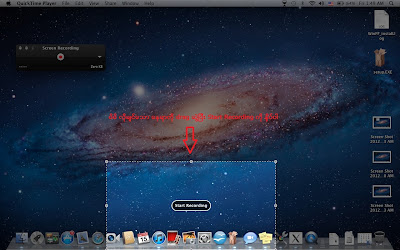ဒီနည္းလမ္းေလးကေတာ့ ၀င္းဒုိး ဗားရွင္းအတြက္ မဟုတ္ပါဘူး... Mac Book Pro အတြက္ပါ.. Mac အသုံးျပဳတဲ့ သူငယ္ခ်င္းေလးေတြ အဆင္ေျပေစဖုိ့ မသိေသးတဲ့ သူငယ္ခ်င္းမ်ားကုိ သိေစလို တဲ့ ဆႏၵနဲ ့တင္ျပလုိက္ါပါတယ္.. Mac မွာ Video Screen Shot ရုိက္ခ်င္တဲ့ သူမ်ား ဒီနည္းလမ္းေလးအတုိင္း လုပ္လုိက္ပါ အဆင္ေျပမွာပါ..နံပါတ္ (၁) အေနနဲ ့ မိမိ စက္ထဲမွာ Quick Time Player ေနာက္ဆုံး ဗားရွင္း ရွိရပါမယ္... အဲဒါ ရွိတာနဲ ့ အဆင္ေျပပါပီ.. ပထမဆုံး အေနနဲ႕ အေနနဲ ့...Quick Time Player ကုိ Double Click နွိပ္လုိက္ပါ ျပီးရင္ ေအာက္မွာ ပုံအတုိင္းၾကည့္လုပ္လုိက္ပါ..နံပါတ္ (၂)New Screen Recording ကုိနွိပ္ပါ

နံပါတ္ (၃)ေအာက္ပါ ပုံအတုိင္း Screen Recording ကုိနွိပ္လုိက္ပါ

နံပါတ္ (၄)Desktop အျပည့္ရုိက္ရန္ ေအာက္ပါ ပုံအတုိင္း နွိပ္လုိက္ပါ

နံပါတ္ (၅)မိမိ လုိခ်င္ေသာ ေနရာကုိ Drag ဆြဲျပီး Start Recording ကုိနွိပ္ပါ
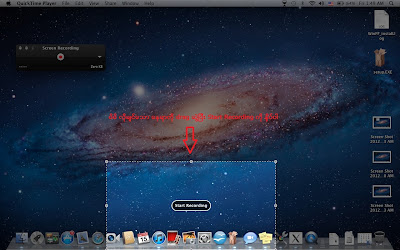
နံပါတ္ (၆) Screen Shot ရုိက္တာကုိ ရပ္ခ်င္ရင္ stop ကုိ နွိပ္လုိက္ပါ

မိမိ ရုိက္ျပီးသား မူဗီေတြ ျပန္ၾကည့္ခ်င္တယ္ဆုိရင္ေတာ့ Document ထဲက Movies ဖုိင္ထဲမွာ သြားၾကည့္လုိက္ပါ... သူငယ္ခ်င္း အားလုံး အဆင္ေျပ နုိင္ၾကပါေစ...
ေလးစားစြာျဖင့္ ... ညီမင္းခ